时间: 2020-11-07 17:40:13 人气: 531 评论: 0
您在调出Wi-Fi密码时遇到麻烦吗?如果您在Mac上使用它,则无需担心。macOS实际上会为您连接到的所有Wi-Fi网络保存密码,并且检索保存的Wi-Fi密码相当容易。
本指南介绍了如何使用Keychain Access和终端在Mac上查看Wi-Fi密码。
如果您还不知道,Keychain Access是Mac上的内置实用程序,可保存您的个人信息,例如您的信用卡详细信息,网站的用户名和密码以及Wi-Fi密码。
对于您与Mac连接的任何Wi-Fi网络,“钥匙串访问”都应在其中保存该网络的密码。这就是为什么每次连接到同一无线网络时都不需要输入密码的原因。
您可以按照以下步骤访问保存的密码:
使用启动板或Spotlight 搜索“钥匙串访问”,然后启动该实用程序。
从左侧的类别侧栏中 选择所有项目。
将光标放在顶部的搜索框中,输入Wi-Fi网络的名称,然后按Enter。
在列表中双击您的Wi-Fi网络,将打开一个对话框。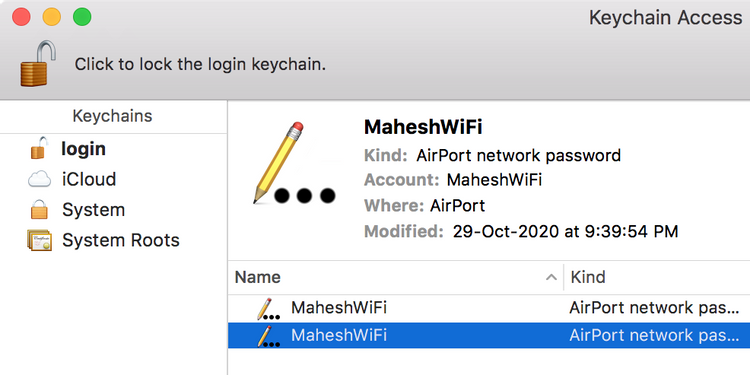
勾选显示密码显示框以显示您的Wi-Fi密码。
钥匙串访问将要求您输入Mac的用户帐户详细信息。输入所需的详细信息,然后单击“确定”。
您的Wi-Fi密码将显示在“显示密码”旁边的框中。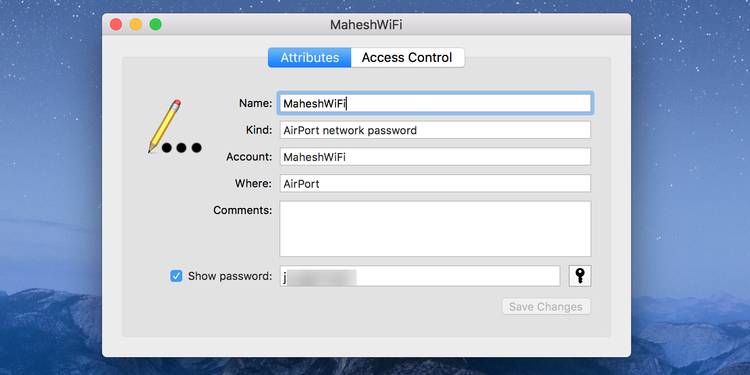
Mac上的终端使您可以执行许多任务。其中之一是帮助您检索Wi-Fi密码。有一个命令可让您执行此操作,您所需要知道的只是Wi-Fi网络的名称。
准备好您的macOS管理员帐户的详细信息,因为在访问保存的Wi-Fi密码之前,您需要输入这些信息。
请按照以下步骤使用终端在Mac上查看Wi-Fi密码:
在Mac上打开终端。
键入以下命令,将MYNETWORK替换为Wi-Fi网络的名称,然后按Enter。
security find-generic-password -ga "MYNETWORK" | grep “password:”
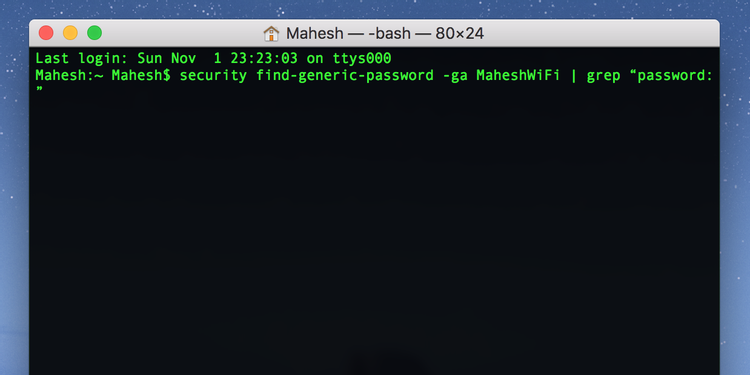
您将看到提示,要求您的管理员登录。与您在macOS上看到的常见提示不同,默认情况下,该提示不会填充您的用户名。因此,在给定的字段中输入用户名和密码,然后单击允许。
终端将显示您在命令中指定的Wi-Fi网络的密码。
无论使用Wi-Fi网络,如果您已经将Mac连接到该网络,您都将在计算机上保存该网络的密码。您可以使用终端或钥匙串访问来访问所有已保存的Wi-Fi密码。
如果您知道Wi-Fi网络名称,请使用Terminal方法,它将立即显示密码。如果不确定网络名称是什么,请使用“钥匙串访问”,它会列出所有已保存的Wi-Fi网络。
有时,即使输入正确的密码,您的Mac也无法连接到Wi-Fi网络。由于多种原因,可能会发生这种情况。如果您遇到这种情况,则需要进行调查并找出问题出在Mac,网络还是两者之间。







